修改腾达(Tenda)W316R路由器的无线密码和名称的方法;虽然修改W316R路由器上的无线WiFi名称和密码非常的简单,但还是有不少用户不知道怎么修改;因此,本文通过图文并茂的方式,给大家进行介绍。
原标题:"腾达(Tenda)W316R路由器修改无线密码和名称的教程"的相关教程资料分享。- 【WiFi之家网】编辑整理。
修改腾达(Tenda)W316R路由器的无线密码和名称的方法;虽然修改W316R路由器上的无线WiFi名称和密码非常的简单,但还是有不少用户不知道怎么修改;因此,本文通过图文并茂的方式,给大家进行介绍。
1、在浏览器的地址栏中输入:192.168.0.1并按下回车按键——>在跳转页面中输入默认登录密码:admin——>点击“确定”。(如果192.168.0.1打不开,请搜索本站文章:腾达(Tenda)无线路由器192.168.0.1 打不开的解决办法)
2、点击“高级设置”
3、点击“无线设置”——>“无线基本设置”——>修改“SSID”——>点击“确定”。
温馨提示:这里的“SSID”就是腾达W316R路由器上的无线网络名称;建议大家用字母、数字来设置,更好不要用中文。
4、点击“无线设置”——>“无线安全”——>“WPS设置”选择:禁用——>“安全模式”选择:WPA-PSK——>“WPA加密规则”选择:AES——>设置“密钥”——>点击“确定”。
注意问题:
(1)、修改无线密码之前,一定要先禁用wps设置,才能选择安全模式。
(2)、为了网络不被蹭网,安全模式强烈建议选择WPA-PSK,,加密规则选择AES,密码至少为8个数字和字母的组合。
(3)、修改无线密码,强烈建议把无线网络名称也一起修改。
以上就是关于“腾达(Tenda)W316R路由器修改无线密码和名称的教程”的教程!


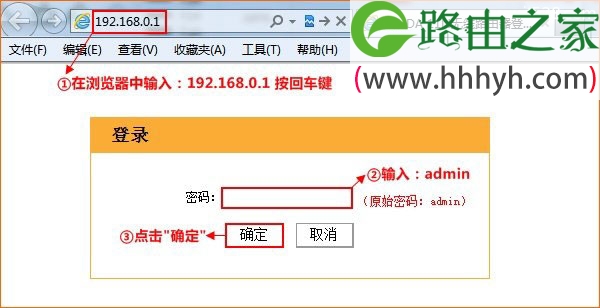

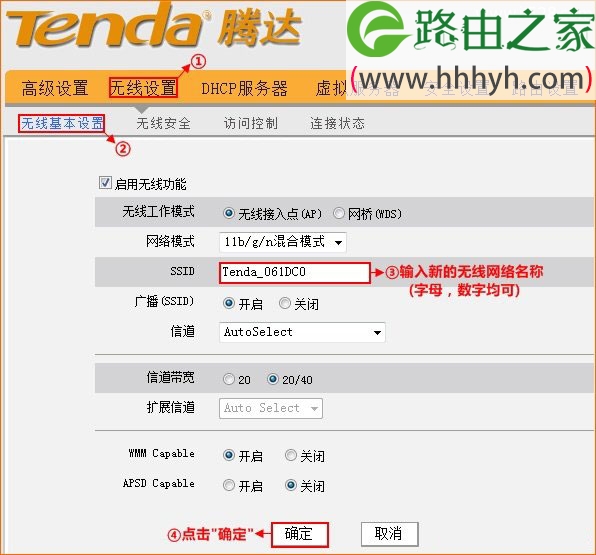
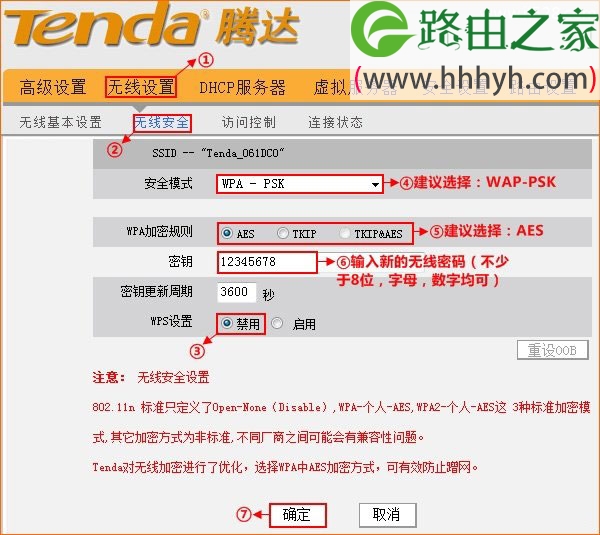
评论